Die Bildbearbeitung kann oft eine kreative Herausforderung sein, besonders wenn es darum geht, das Beste aus deinen Bildern herauszuholen. Paint.NET bietet eine Vielzahl von Effekten, die deine Fotos um einiges aufwerten können. In dieser Anleitung erfährst du, wie du verschiedene Effekte in Paint.NET einsetzt, um die schönsten Ergebnisse zu erzielen.
Wichtigste Erkenntnisse
- Paint.NET bietet viele interessante Effekte, die durch Plugins erweitert werden können.
- Effekte wie Schärfen, Weichzeichnen und Vignettierung können die Wahrnehmung eines Bildes stark verändern.
- Ein gezielter Einsatz von Effekten ist entscheidend, um ein natürliches Ergebnis zu erzielen.
Schritt-für-Schritt-Anleitung
1. Bild öffnen und die ersten Effekte erkunden
Beginne damit, das Bild zu öffnen, an dem du arbeiten möchtest. Klicke auf „Foto“ und entdecke die Grundeffekte, die Paint.NET standardmäßig anbietet. Mit Effekten wie „Leuchten“ lässt sich der Kontrast und die Helligkeit anpassen, um bestimmte Bereiche deines Bildes hervorzuheben.
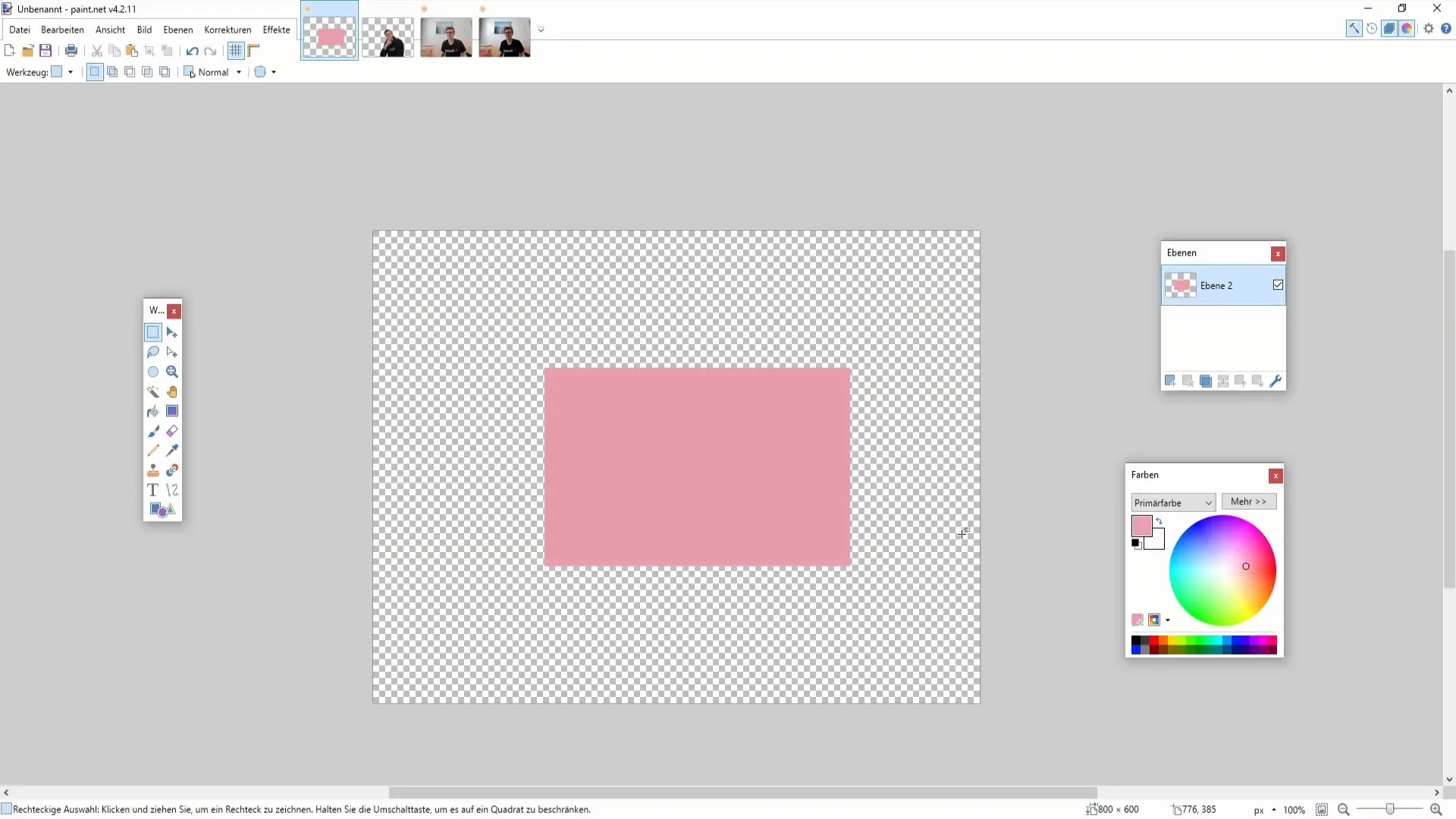
2. Leuchten des Portraits einstellen
Gehe zu „Foto“ und wähle „Leuchten“. Hier kannst du den Radius einstellen, der bestimmt, wie hart oder weich das Licht auf deinem Bild wirkt. Experimentiere mit diesen Werten, um das gewünschte Leuchten zu erreichen. Achte darauf, dass der Effekt nicht zu übertrieben wirkt.
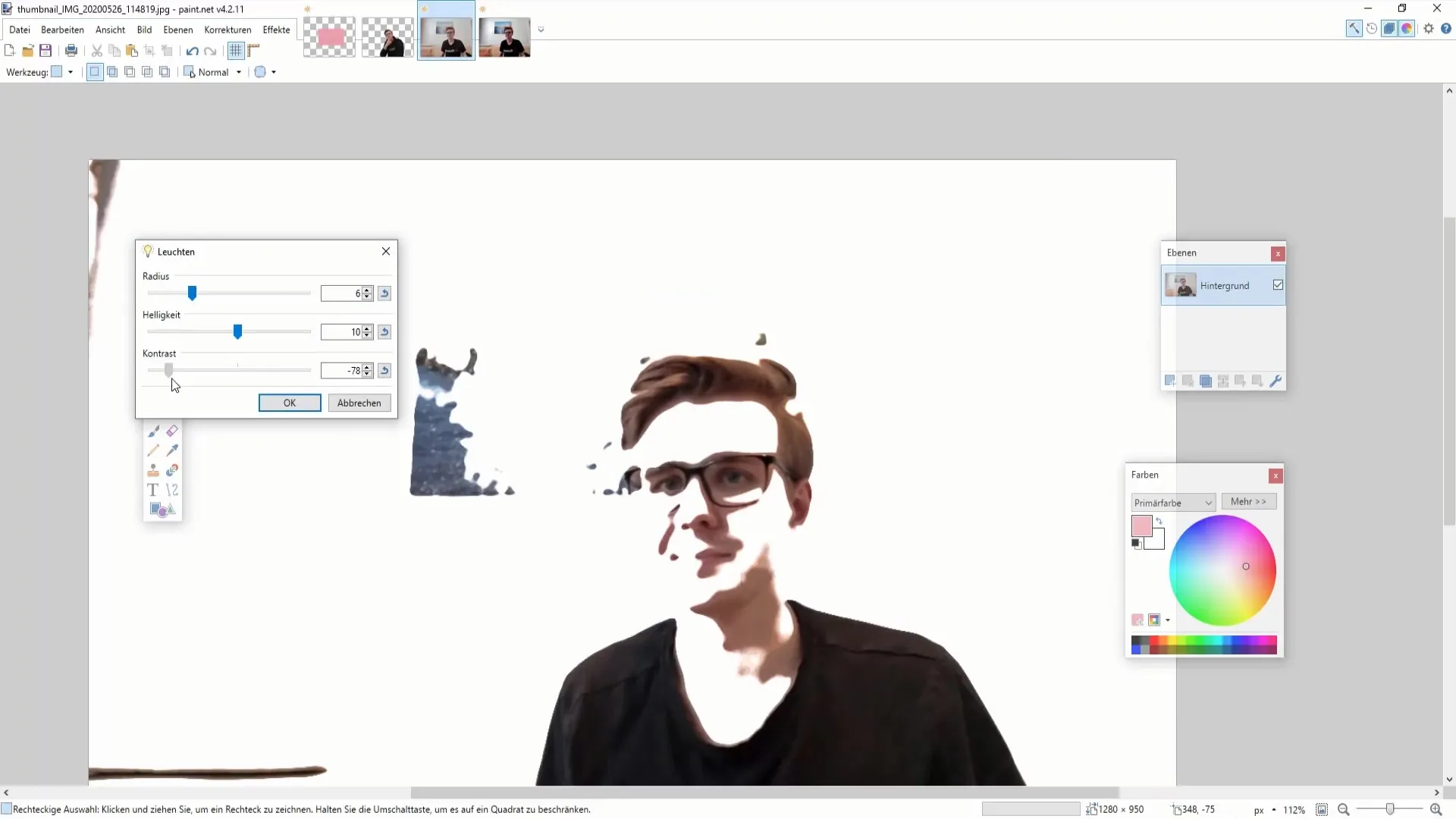
3. Portrait weicher machen
Ein schöner Effekt für Porträtbilder ist das Weichzeichnen. Wähle erneut „Foto“ und dann „Portrait weicher machen“. Du kannst die Weichheit und die Beleuchtung anpassen. Sei vorsichtig, dass der Effekt nicht zu stark ausgeprägt ist – ein natürlicher Look ist oft ansprechender.
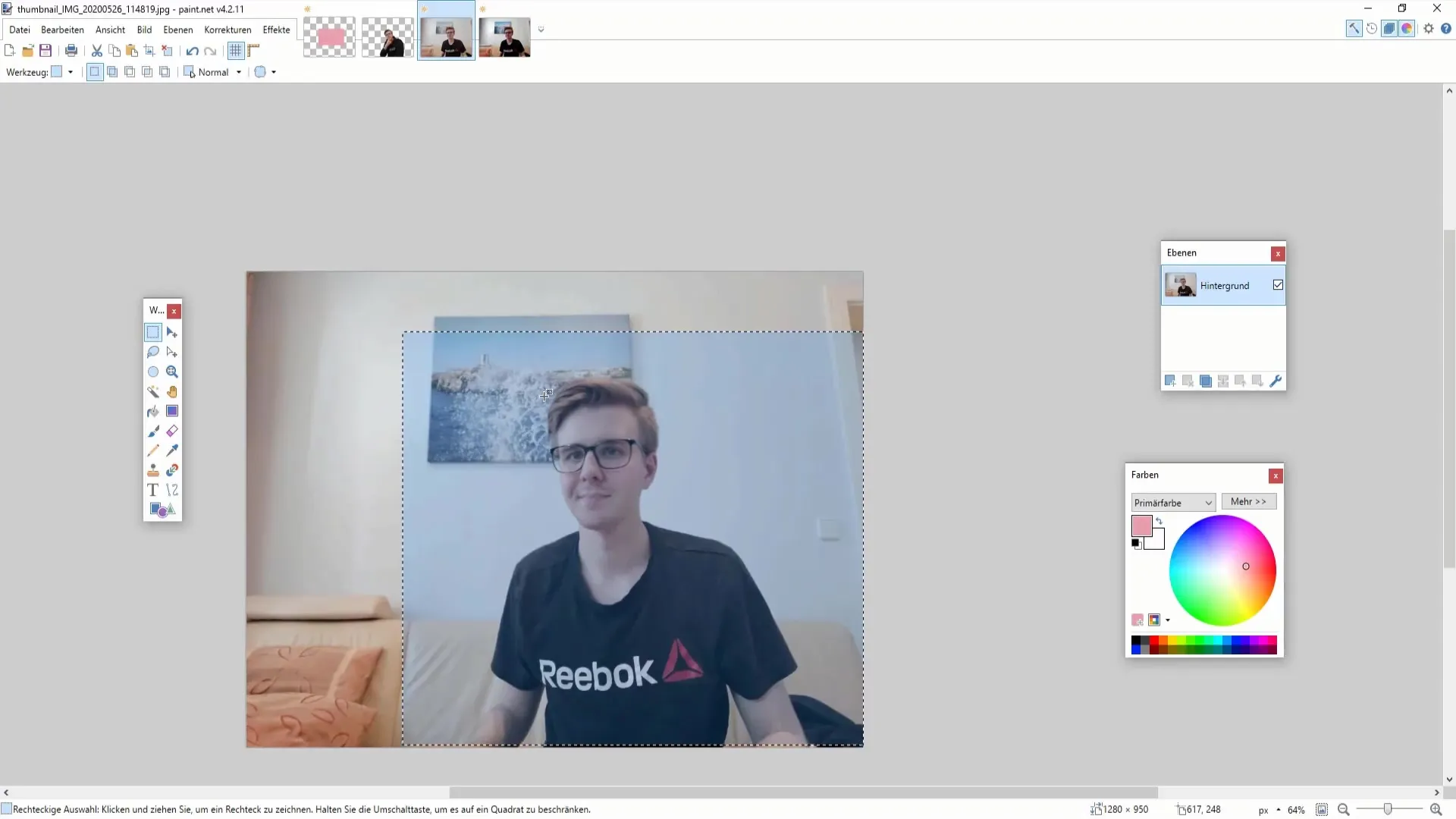
4. Rote Augen entfernen
Das Entfernen roter Augen ist besonders nützlich, wenn du Porträts aufgenommen hast, in denen die Augen leuchten. Markiere die Augen und wähle die Option „Rote Augen entfernen“. Falls du diese nicht benötigst, kannst du diesen Schritt überspringen, da du in deinem Bild keine roten Augen hast.
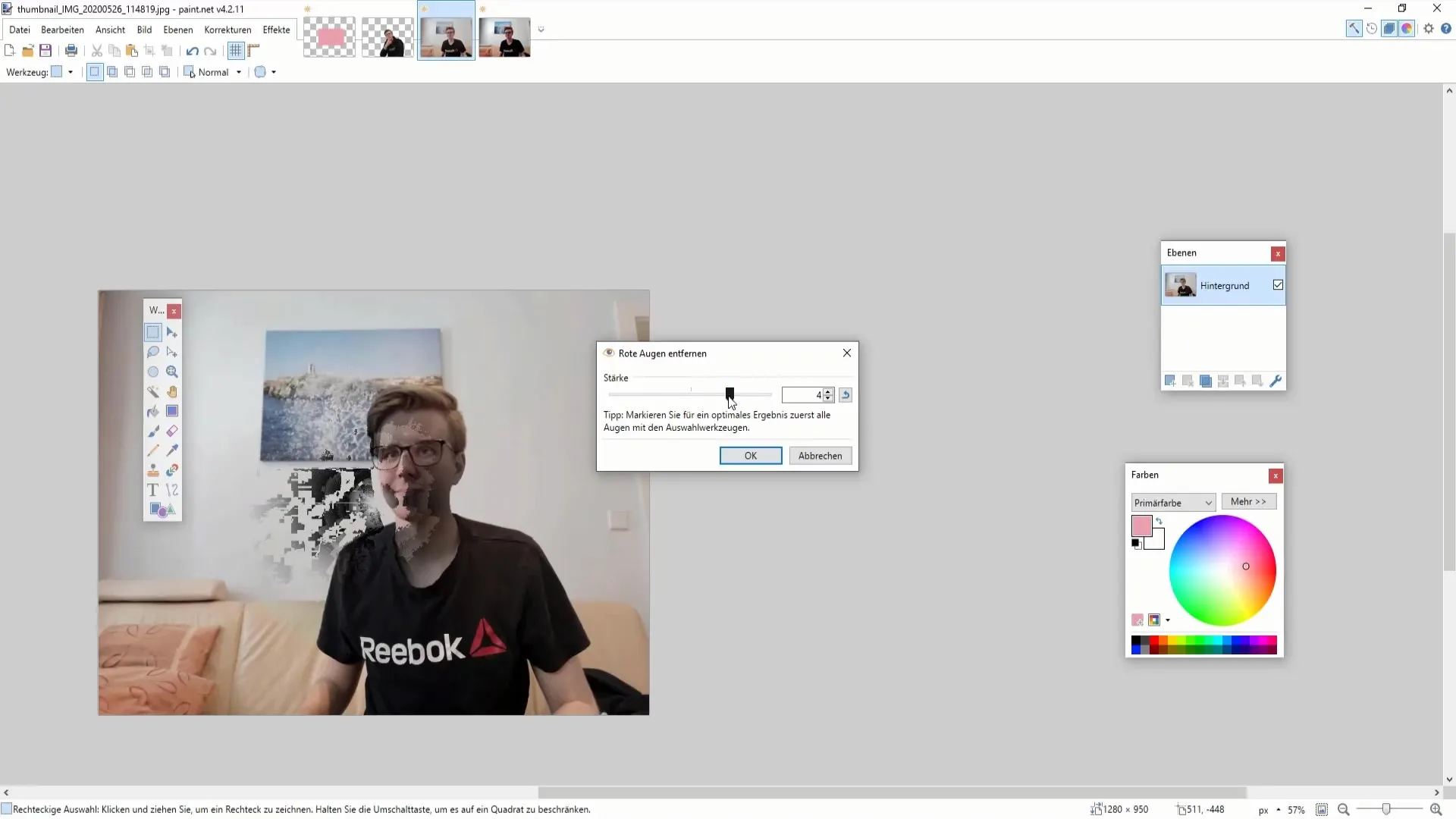
5. Bild schärfer machen
Um unscharfe Bilder zu verbessern, kannst du die Schärfefunktion nutzen. Gehe zu „Foto“ und wähle „Verschärfen“. Beginne mit einem Wert um 10%, um das Bild subtil zu schärfen. Zu starkes Schärfen kann zu einem unnatürlichen Aussehen führen.
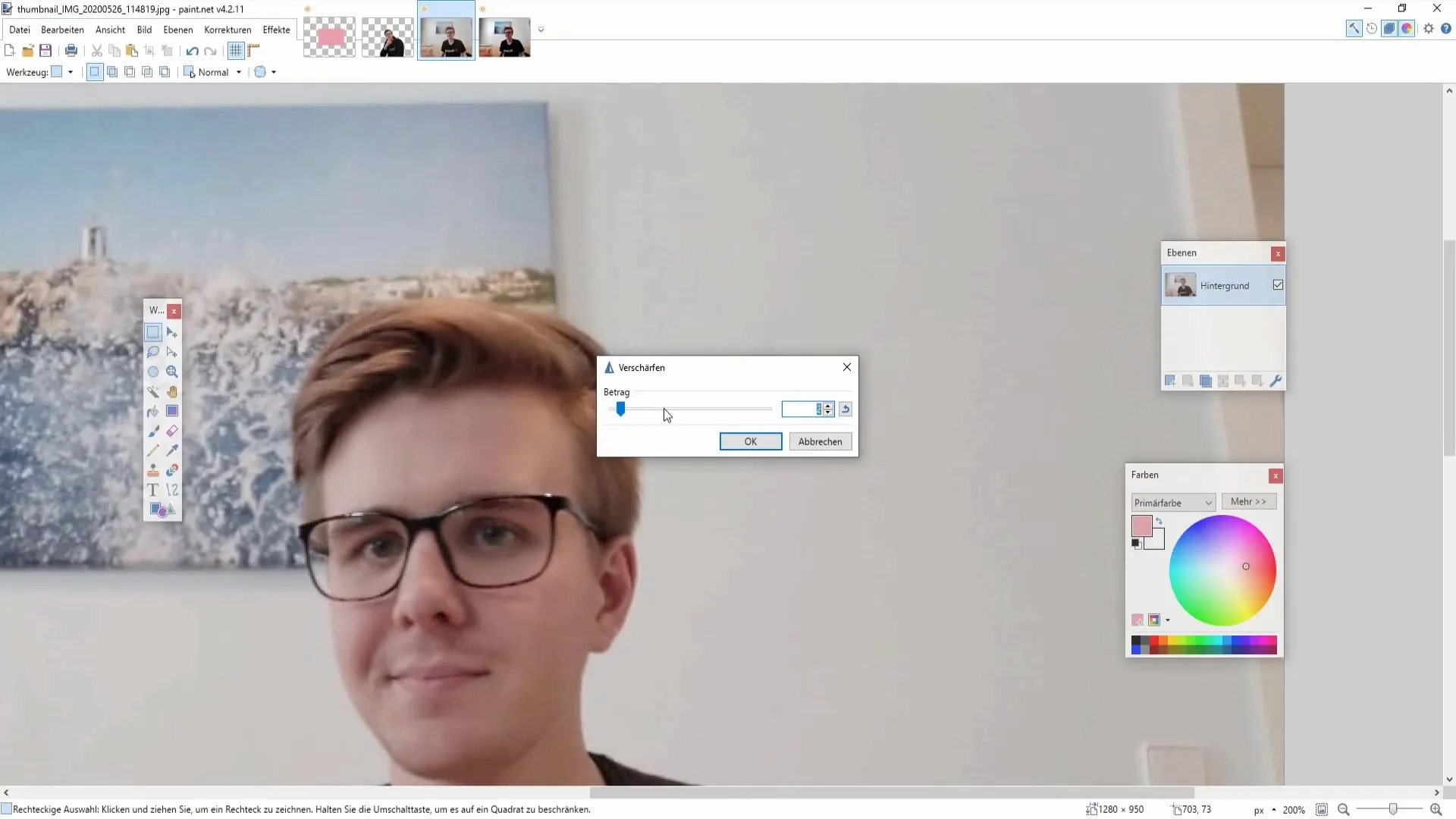
6. Vignette hinzufügen
Vignetten können interessante künstlerische Effekte erzielen. Wähle „Vignette“ aus den Fotoeffekten und passe den Radius an. Vignetten bringen oft den Fokus auf das Hauptmotiv und geben dem Bild eine dramatische Note.
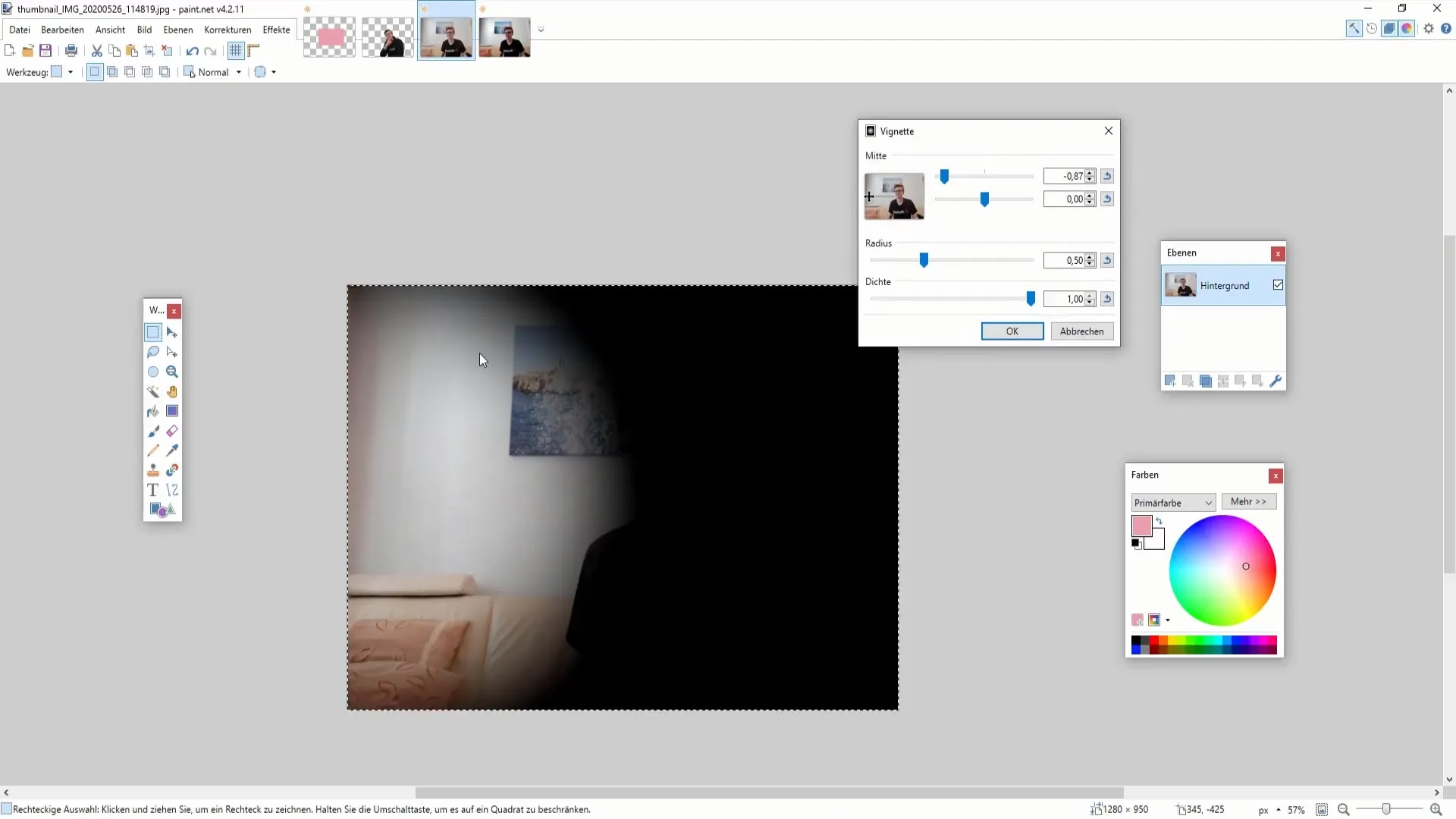
7. Bleistiftskizze erstellen
Ein weiterer kreativer Effekt ist die Umwandlung eines Fotos in eine Bleistiftskizze. Wähle im Menü „Zeichnen“ die Option „Bleistiftskizze“ und spiele mit der Dicke des Bleistifts, um eine ansprechende Zeichnung zu erzeugen.
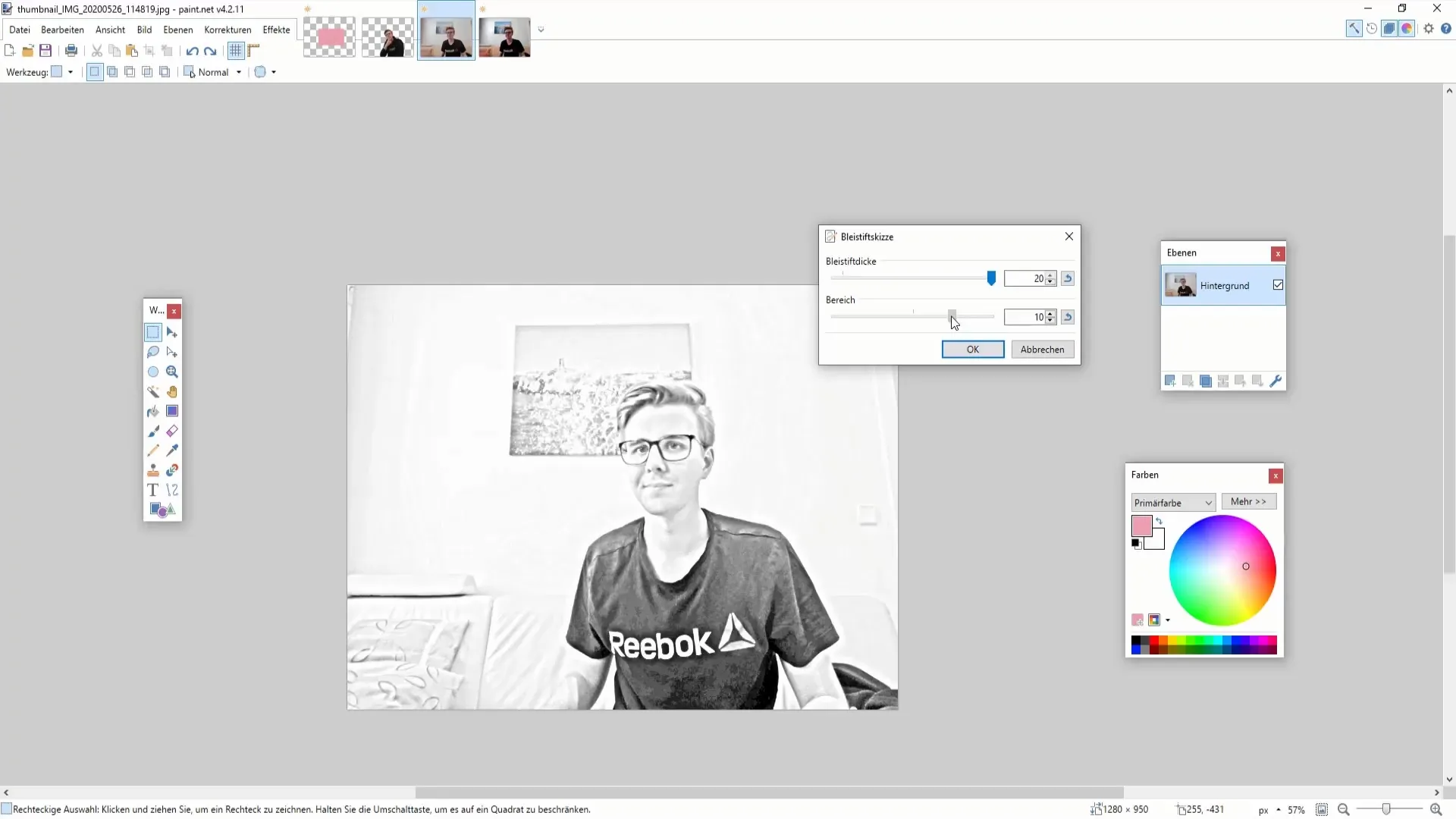
8. Ölgemälde-Effekt umsetzen
Um deinen Bildern einen künstlerischen Touch zu verleihen, probiere den Ölgemälde-Effekt aus. Wähle „Ölgemälde“ und passe die Pinselgröße und Farbvariationen an, um das gewünschte Resultat zu erzielen.
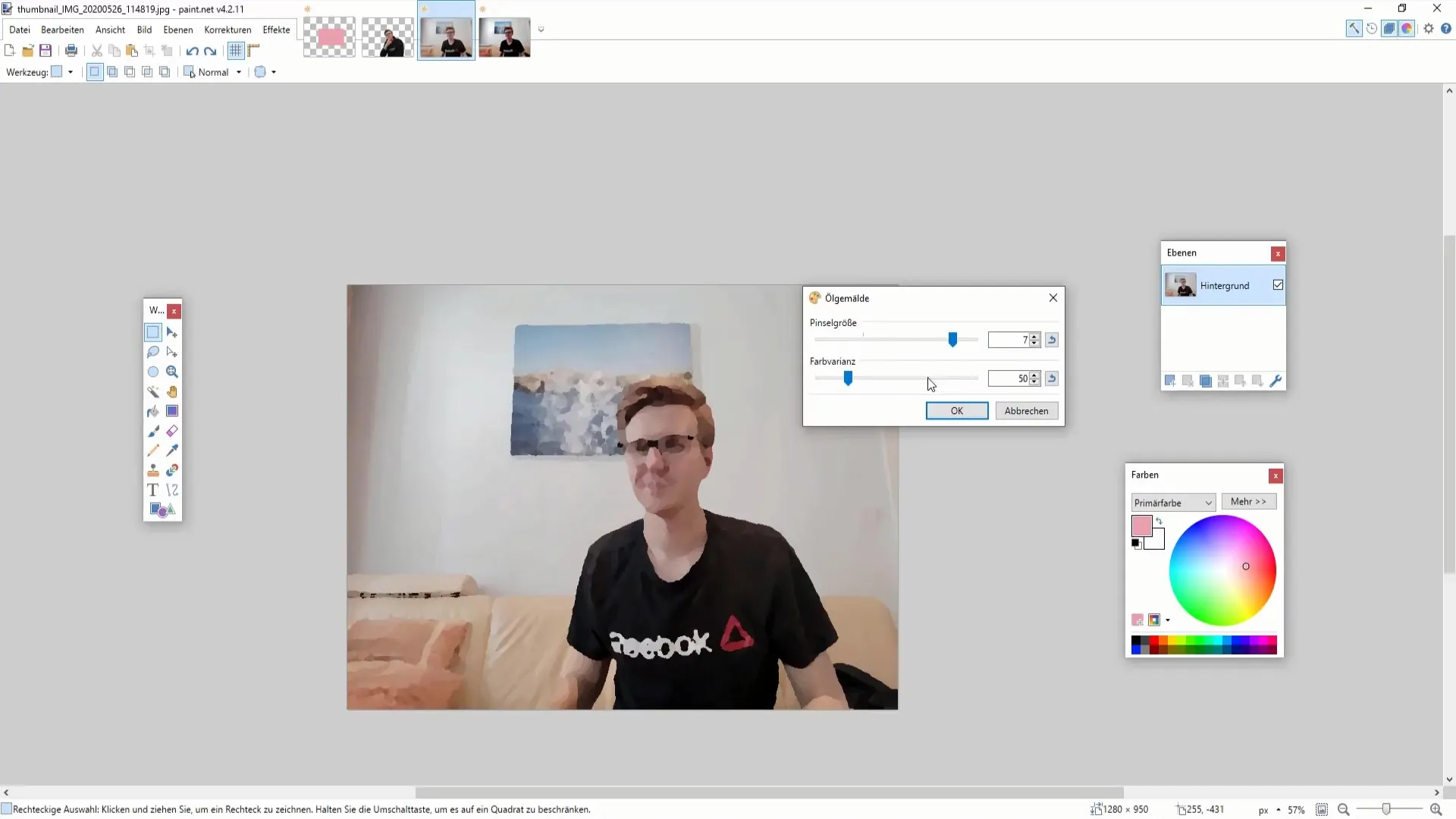
9. Unschärfen gezielt einsetzen
Das Weichzeichnen ist ein weiteres häufig genutztes Werkzeug. Wähle den Weichzeichner aus und bestimme, welchen Bereich du weicher machen möchtest. Dieser Effekt kann dazu beitragen, den Fokus auf dein Hauptmotiv zu lenken und störende Details zu mildern.
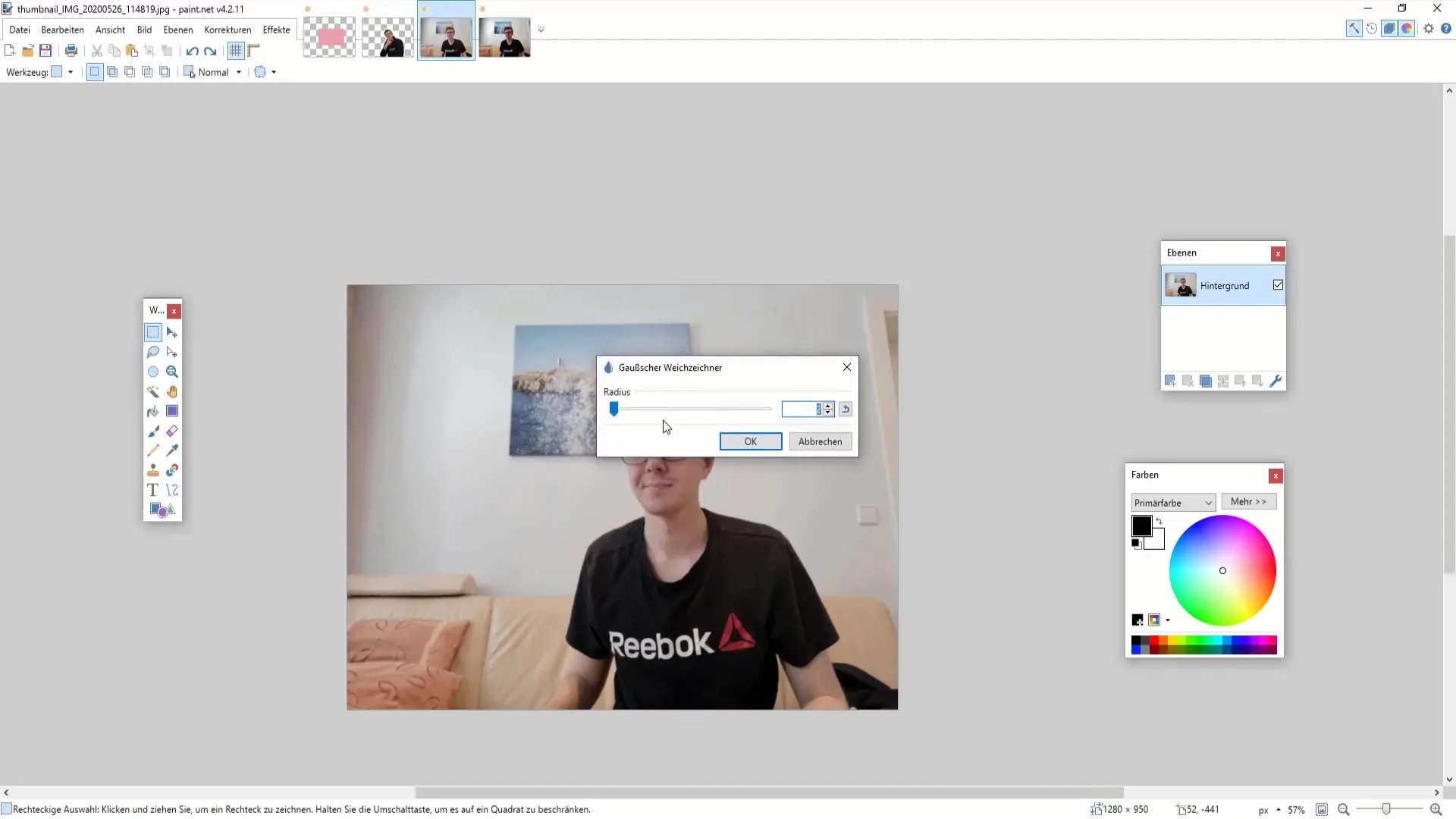
10. Für spezielle Effekte mit Plugins experimentieren
Für spezifischere Effekte, wie etwa das Hinzufügen von Pixelrauschen oder das Erstellen von Verzerrungen, solltest du überlegen, Plugins zu installieren. Diese bieten oft erweiterte Funktionen für mehr kreative Freiheit.
Zusammenfassung
In dieser Anleitung hast du die grundlegenden Effekte von Paint.NET kennengelernt und wie du sie effektiv in deinen Bildern anwenden kannst. Experimentiere mit den verschiedenen Werkzeugen und finde heraus, welche Techniken dir am besten gefallen!
Häufig gestellte Fragen
Was sind Plugins in Paint.NET?Plugins sind Erweiterungen, die zusätzliche Funktionen und Effekte in Paint.NET bereitstellen.
Wie entferne ich rote Augen in einem Bild?Wähle die Option „Rote Augen entfernen“ im Menü, markiere die Augen und bestätige die Aktion.
Kann ich Effekte rückgängig machen?Ja, du kannst jeden angewendeten Effekt über das Menü „Rückgängig“ wieder zurücknehmen.
Warum sollte ich Vignetten verwenden?Vignetten lenken die Aufmerksamkeit auf das Hauptmotiv und geben deinem Bild einen künstlerischen Touch.
Wie schärfe ich ein Bild richtig?Verwende die Option „Verschärfen“ und beginne mit niedrigen Werten, um ein unnatürliches Aussehen zu vermeiden.


